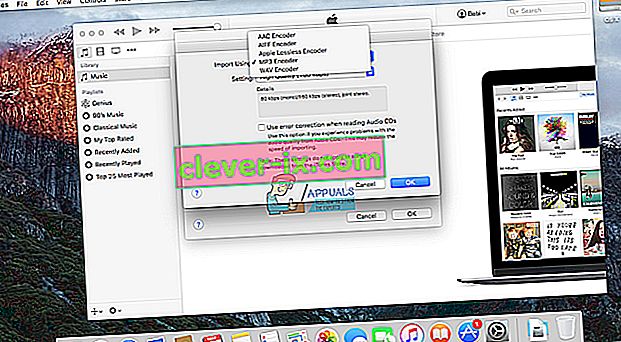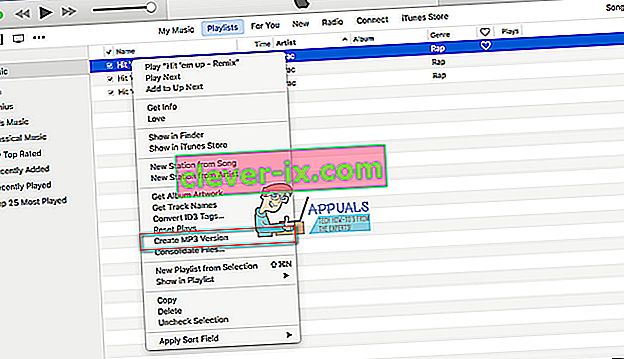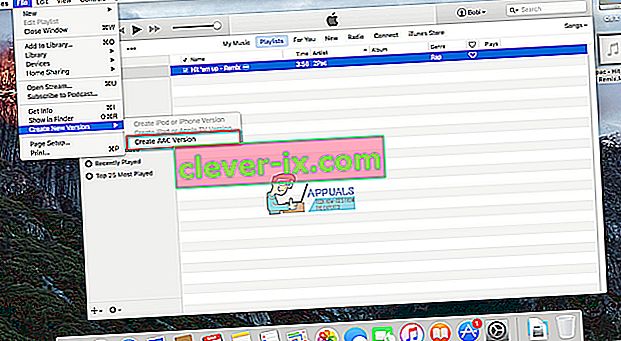Om du försöker konvertera en ljudinspelning gjord med QuickTime eller andra m4a-filer till MP3 eller AAC på en Mac kan du göra det med iTunes. Så här gör du.
Konvertera m4a till mp3
- Starta iTunes på din Mac.
- Gå till iTunes Inställningar och klicka på den allmänna
- Nu, klicka på den Importera inställningar knappen .
- Set ” Import Använda ” till MP3 Encoder .
- I nästa rullgardins välja den bitrate för dina MP3-filer. (Välj Anpassad om du vill ange fler alternativ).
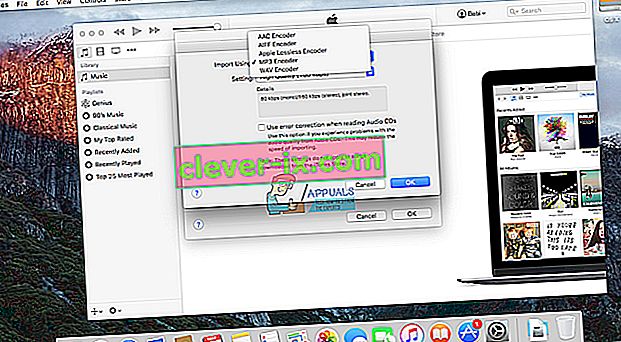
- Klicka på OK och OK igen för att stänga Inställningar.
- Nu, gå till den musiklistan (klicka på ikonen musik i det övre vänstra hörnet av iTunes).
- Markera de filer du vill att konvertera . Om filerna inte finns i iTunes-biblioteket, dra och släpp dem till iTunes och välj sedan dem.
- Klicka på Arkiv- menyn , navigera till " Skapa ny version " och välj " Skapa MP3- version ." (I iTunes 11 eller tidigare versioner väljer du “Skapa MP3-version” från menyn Avancerat.) Du kan också högerklicka på filen du vill konvertera och välja Skapa MP3-version från menyn.
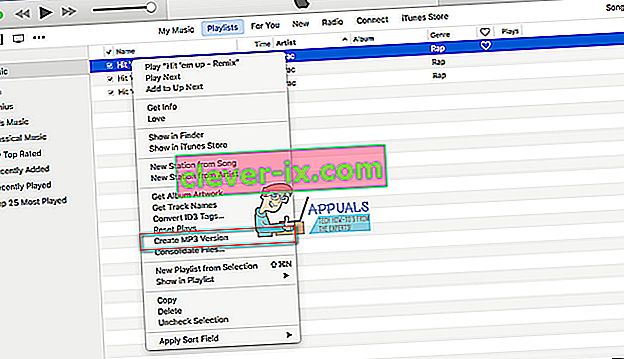
- När du klickar på “Skapa MP3-version” kommer en ny (mp3) version av låtarna att placeras i musiklistan medan originalversionerna också finns kvar.
- För att spara de nya MP3-filer på andra håll, bara dra dem ut från iTunes (detta kommer inte att ta bort dem från iTunes-biblioteket). Du kan radera alla filer som krävs i musiklistan. (manipulera inte det faktiska biblioteket i Finder).
Konvertera m4a till aac
- Starta iTunes .
- Gå till iTunes Inställningar och klicka på den allmänna fliken .
- Nu, klicka på den Importera inställningar
- Set ” Import Använda ” till AAC Encoder (detta kan vara det förvalda alternativet).
- I nästa rullgardins välja den bitrate för dina AAC-filer. (Välj Anpassad om du vill ange fler alternativ).
- Klicka på OK och OK igen för att avsluta Inställningar.
- Nu, gå till den musiklistan (klicka på ikonen musik i det övre vänstra hörnet av iTunes).
- Välj de filer du vill konvertera. (Om filerna inte finns i iTunes-biblioteket, dra och släpp dem till iTunes.)
- Nu, klicka på Arkiv -menyn , navigera till ” Skapa ny version ” och välj ” Skapa AAC version .” (I iTunes 11 eller tidigare versioner väljer du “Skapa AAC-version” på Avancerad-menyn.) Du kan också högerklicka på filen du vill konvertera och välja Skapa AAC-version från menyn.
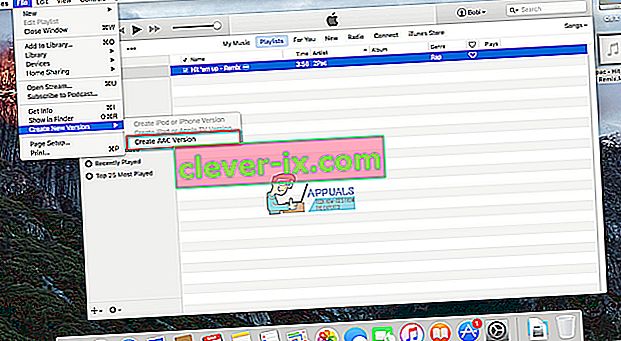
- Om du klickar på "Skapa AAC-version" skapas duplicerade AAC-versioner av dina låtar. Nu kan du radera originalversionerna av dina låtar i iTunes.
- För att spara de nya AAC-filer på andra håll, dra dem ut från iTunes (detta kommer inte att ta bort dem från iTunes-biblioteket). Du kan radera alla filer (inklusive aac-filerna) som krävs i musiklistan. (manipulera inte det faktiska biblioteket i Finder).
Obs! Omvandling av filer till mp3 eller aac (med rätt komprimering) fungerar genom att lämna bitar av det ursprungliga ljudet. Det antas att dessa ändringar inte kan noteras eftersom de maskeras av andra ljud. Omvandling av mp3- eller aac-filer till ett okomprimerat format (t.ex. WAV) kan dock inte återställa de ljud som saknas. Så om du någonsin konverterar mp3 till wav-ljudfiler, kom ihåg att du håller samma kvalitet och bara gör filerna mycket större.